
Frustreret over Dark Souls 3’s nedbrudsproblem og ude af stand til at spille spillet, så vær sikker på at du ikke er alene.
Dette er et tilfældigt problem, som de forskellige spil støder på, mens du spiller eller endda under opstart. Så hvis du også står over for Dark Souls 3 fortsætter med at gå ned på problemet på din pc, så følg nedenstående løsninger.
Dark Souls III er et populært og mest succesfuldt rollespil, der blev udgivet i marts 2016. Spillet er tilgængeligt på Microsoft Windows, PlayStation 4 og Xbox One og bliver snart en stor dille blandt spillerne.
Men ligesom andre pc-spil er dette heller ikke frit for problemer og fejl, som forskellige gamere rapporterede, at Dark Souls 3 fortsætter med at gå ned på deres pc-problem.
Nå, dette er lidt irriterende, men et almindeligt problem med videospil, men den gode nyhed er, at her får du de brugbare løsninger, der fungerede for mange spillere til at løse nedbrudsproblemet.
Så lad os komme i gang uden spild af tid ..!
Hvordan løser jeg Dark Souls III Krasjer Problem?
Løsning 1 – Kontroller Dark Souls III systemkrav
Det anbefales altid, når du spiller et gebyr først for at sikre, at dit system opfylder kravene i spillet.
Så først skal du kontrollere, om dit system opfylder det spilkrav, der er nødvendigt for at spille spillet.
Dark Souls III Minimum systemkrav:
- CPU: Intel Core i3-2100 / AMD FX-6300
- CPU-HASTIGHED: Info
- RAM: 4 GB
- OS: Windows 7 SP1 64bit, Windows 8.1 64bit Windows 10 64bit
- VIDEOKORT: NVIDIA® GeForce GTX 750 Ti / ATI Radeon HD 7950
- PIXEL SHADER: 0
- VERTEX SHADER: 0
- LYDKORT: DirectX 11 lydenhed
- GRATIS PLADE: 25 GB
- DEDIKERET VIDEO RAM: 2048 MB
Dark Souls III Anbefalet systemkrav:
- CPU: Intel Core i7-3770 / AMD® FX-8350
- CPU-HASTIGHED: Info
- RAM: 8 GB
- OS: Windows 7 SP1 64bit, Windows 8.1 64bit Windows 10 64bit
- VIDEOKORT: NVIDIA® GeForce GTX 970 / ATI Radeon R9-serien
- PIXEL SHADER: 1
- VERTEX SHADER: 5.1
- LYDKORT: DirectX 11 lydenhed
- GRATIS PLADE: 25 GB
- DEDIKERET VIDEO RAM: 4096 MB
Hvis alt nu ser godt ud, men stadig står over for Dark Souls 3’s nedbrudsproblem, skal du følge de løsninger, der gives en efter en, indtil du finder den, der fungerer for dig.
Løsning 2 – Deaktiver spiloverlejringer
Hvis du bruger spiloverlay-funktionen, er det dette, der forårsager Dark Souls 3-nedbrudsproblemet. Brug af overlays til dampspil er en normal ting, men nogle spil er ikke kompatible med overlaysoftwaren og begynder at gå ned eller fryse.
Så her foreslås det at deaktivere overlay-funktionen til spillet. Følg trinene for at gøre det:
- Kør Steam-app> fra øverste venstre hjørne> klik på Steam> vælg Indstillinger.
- Vælg derefter In-Game> i højre vinduesrude> under sektionen Steam Overlay> fjern markeringen fra Aktiver Steam Overlay under indstilling i spillet.
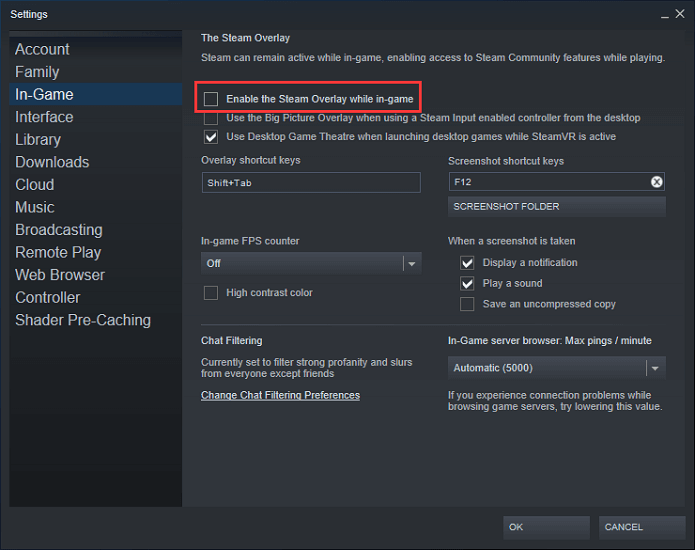
- Og for at gemme ændringerne> klik på OK.
Genstart spillet og start spillet for at kontrollere, om Dark Souls 3 crash-problemet er løst eller ej.
Løsning 3 – Kør i tilstanden Windowed
Hvis du spiller Dark Souls 3 i fuldskærmstilstand, kan dette være årsagen til, at spillet går ned.
Så skift til Windowed-tilstand, og kontroller, om Dark Souls 3 går ned ved opstartsproblemet er løst eller ej
Følg trinene for at gøre det:
- Gå først til spilindstillingerne> skift til Windowed-tilstand> genstart spillet nu og kontroller, om dette fungerer for dig eller ej.
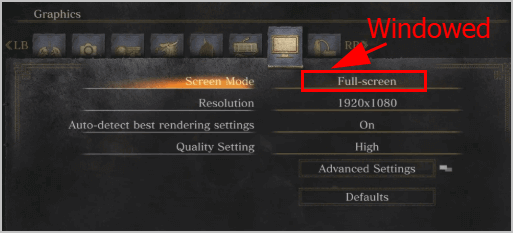
Hvis det er tilfældet, kan du ikke få adgang til spilindstillingerne, så prøv at ændre indstillingerne i GraphicsConfig-filen ved at følge de angivne trin.
- Tryk på Windows + R-tasten> og i feltet Kør> skriv% appdata%> tryk Enter
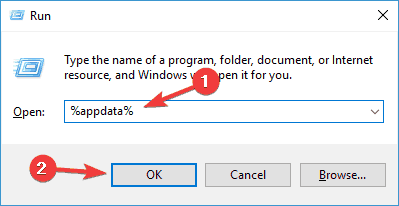
- Åbn derefter mappen DarkSouls3> åbn GraphicsConfig.xml med notesblok. Skift derefter
<config> <ScreenMode> FULLSCREEN </ScreenMode>
til
<config> <ScreenMode> WINDOWED </ScreenMode>
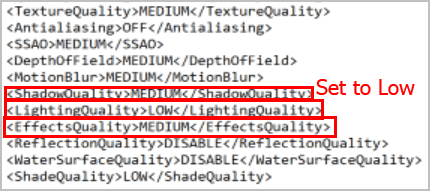
- Gem nu ændringerne> genstart dit spil.
Kontroller, om problemet er løst, eller gå videre til den næste løsning.
Løsning 4 – Opdater grafikkortdriver
Mange gamere rapporterede, at den forældede eller beskadigede grafikkortdriver også medfører, at Dark Souls 3 fortsætter med at gå ned.
Og opdatering af dem løser problemet, så tjek din grafikkortdriver og opdater dem.
For at opdatere grafikdriverne skal du besøge producentwebstedet eller Microsofts officielle websted og kontrollere, om den nyeste opdatering er kompatibel med dit system og opdatere dem.
Efter opdatering af grafikdriveren skal du kontrollere, om problemet er løst eller ej.
Nå, opdatering af driverne manuelt er meget tidskrævende, og i mange tilfælde finder du ikke driveropdateringen kompatibel med dit system, så her foreslås det at opdatere grafikdriveren ved hjælp af Driver Updater.
Dette er et avanceret værktøj, der bare ved at scanne en gang registrerer og opdaterer hele systemdriverne.
Få Driver Updater at opdatere driverne automatisk
Løsning 5 – Bekræft spilfilernes integritet
Hvis nogle af spilfilerne bliver ødelagt eller mangler, så er det årsagen til, at Dark Souls 3 fortsætter med at gå ned.
Så følg nedenstående trin for at kontrollere integriteten af spilfilerne:
- Åbn Steam> gå til BIBLIOTEK.
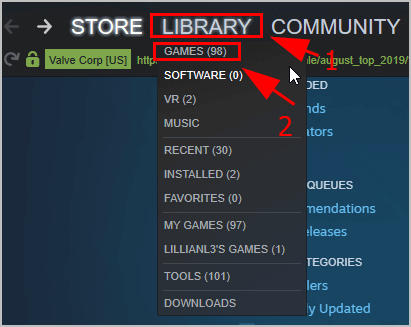
Derefter på listen over spil> højreklik på Dark Souls 3> vælg Egenskaber
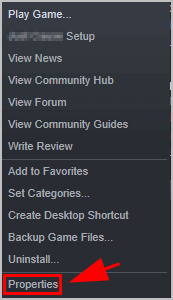
- Og i pop op-vinduet> vælg fanen LOKALE FILER> klik på VERIFIER INTEGRITET AF SPILFILER.
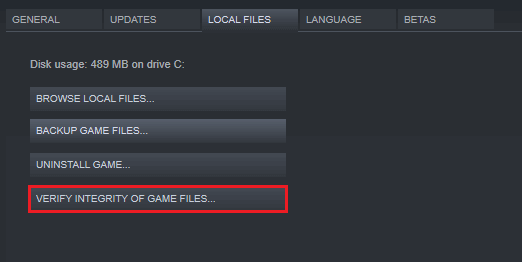
Og vent på, at processen er færdig, og prøv at spille spillet, og kontroller, om Dark Souls 3, der går ned på indlæsningsskærmen, er rettet.
Løsning 6 – Sæt grafikindstillinger til lave i dit spil
Kontroller, om spilindstillingen er indstillet til Høj, så kan dette også medføre, at Dark Souls 3 går ned tilfældigt. Så i denne situation skal du indstille spilindstillingen til Lav for at stoppe det nedbrudte problem.
Indstil også opløsningen til samme opløsning som skærmen, og indstil Effektkvalitet, Skygge kvalitet og Lys kvalitet til LAV.
Hvis du ikke kan få adgang til indstillingerne i spillet, skal du følge nedenstående trin.
- Tryk på Windows + R-tasten> og i feltet Kør> skriv %appdata%> tryk Enter.
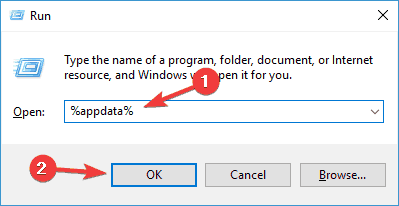
- Åbn nu mappen DarkSouls3> åbn nu GraphicsConfig.xml med notesblok.
- Skift derefter indstillingerne for spileffekt til Lav, især for Effektkvalitet, Skygge kvalitet og Lys kvalitet.
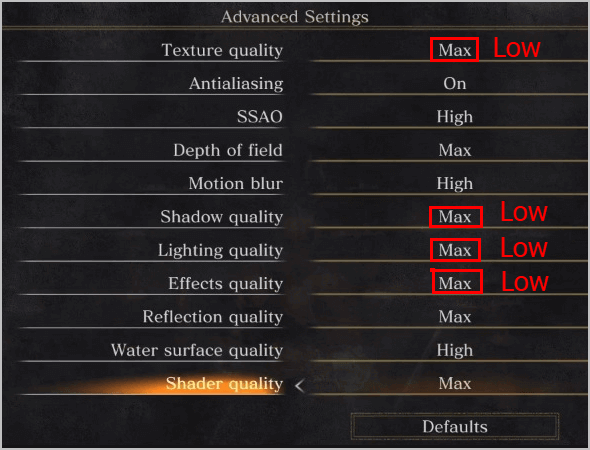
- Gem ændringerne> genstart dit spil.
Håber dette fungerer for dig at slippe af med Dark Souls 3 fortsætter med at gå ned, men hvis ikke så prøv den næste løsning.
Løsning 7 – Luk de apps, der kører i baggrunden
Hvis ingen af de ovennævnte løsninger fungerer for dig, er det her tæt på de apps, der kører i baggrunden.
Nå, Dark Souls 3 er et ressourcekrævende spil, og de apps, der kører i baggrunden, kan medføre, at spillet ikke kører ordentligt, og som et resultat begyndte det at gå ned.
- Åbn Task manager> under fanen Processer> kontroller fanerne CPU og hukommelse> Kontroller nu CPU-hogging-applikationer> højreklik på den og deaktiver
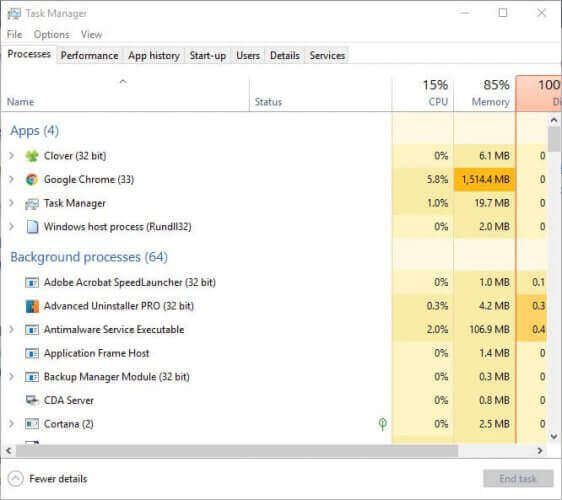
Prøv at køre spillet nu og kontroller, om det går ned eller ej. Det anslås, at de givne løsninger fungerer for dig at løse Dark Souls 3-nedbrudsproblemet, men hvis ikke, skal du blot geninstallere spillet.
Så dette handler om Dark Souls 3 Crashing-problemet, løsningerne fungerer for dig at løse det nedbrudte problem i enhver situation,
Nå, du kan også prøve at køre Game Booster for at løse lave FPS-problemer, nedbrudsproblemer og øge spilydelsen.
- Det øger spillet
- Optimer spilydelsen
- Får bedre FPS-hastighed
- Gør spillet glat for responsivt spil
Konklusion:
Nå, Dark Souls 3 er ikke et meget nyt spil, men det er stadig berømt blandt action-rollespil-elskere.
Men for nylig rapporterede mange gamere, at Dark Souls 3 styrtede ned ved opstart eller mens de spillede. Så her prøvede jeg at liste de komplette løsninger for at løse det nedbrudte problem helt.
Sørg for at følge de løsninger, der gives en efter en, indtil du finder den, der fungerer for dig.
Desuden, hvis du ønsker at forbedre Windows-pc’ens ydeevne og rette andre pc-fejl, skal du scanne dit system med et sikkert og sikkert PC Reparation Værktøj.. Undertiden på grund af pc’ens interne fejl støder spillerne på forskellige problemer, mens de også spiller spillet, så du er velkommen til at scanne dit system med det automatiske reparationsværktøj.
Også, hvis der er noget, jeg savnede, eller hvis du har spørgsmål eller kommentarer, er du velkommen til at dele med os på vores Facebook–side. Glem ikke at skyde lignende-knappen.
Held og lykke!!!
Hardeep has always been a Windows lover ever since she got her hands on her first Windows XP PC. She has always been enthusiastic about technological stuff, especially Artificial Intelligence (AI) computing. Before joining PC Error Fix, she worked as a freelancer and worked on numerous technical projects.